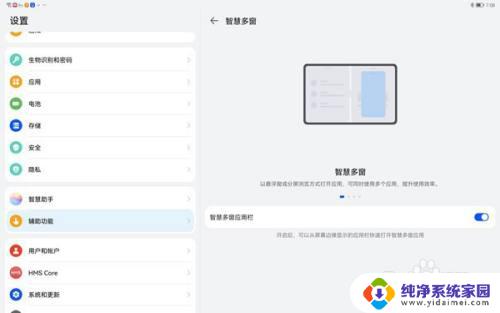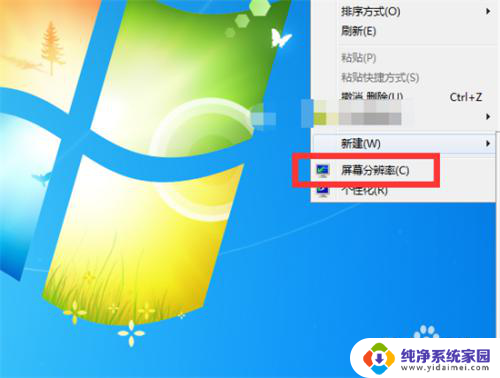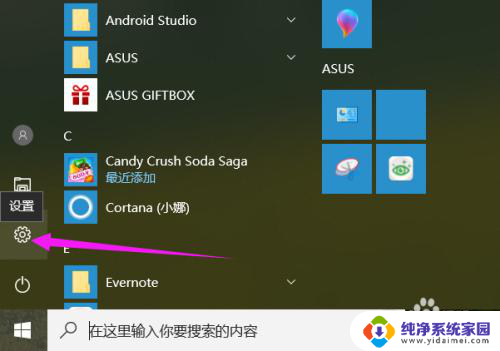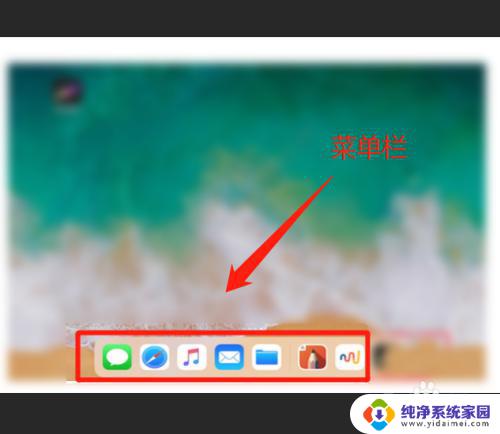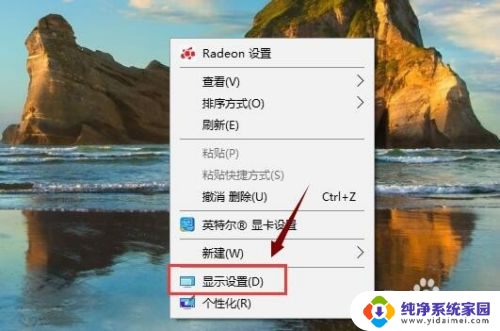分屏器怎么接示意图 如何在电脑显示器上进行分屏操作
分屏器怎么接示意图,随着电脑技术的不断发展,我们需要在电脑显示器上同时运行多个应用程序,这时候就需要用到分屏器,分屏器是一种可将电脑显示器分割成多个屏幕的设备,便于用户同时处理多项任务。本文将介绍分屏器的接口方式,以及如何在电脑显示器上进行分屏操作。
方法如下:
1.分屏,从名词上就可以知道起码有一点要求,除了电脑自身的屏幕,你还需要另一块屏幕。无需很高级,但起码是基础。如果你想做剪辑或者图片处理,可以选择显卡较好的屏幕。

2.除了屏幕,一般情况下我们还需要连接线。而选择链接线,主要看你的显示屏有什么接口。一般接口有三种音视频串口、VGA、HMDI。

3.HDMI。这是一种比较高清且现代流行的转接方式。一般显示屏幕上都有HDMI接口。有这种插口我们可以直接使用HDMI线进行连接,当然前提是你的电脑上也有HDMI接口


4.如果你的电脑上没有HDMI接口,而有VGA接口。那么可以使用VGA直连(屏幕上有VGA接口)或者VGA转HDMI线。

5.如果你的电脑上连VGA插口都没有,那总有USB插口吧,使用USB转HDMI进行连接。

6.如果屏幕只有VGA插口,那么你要使用VGA线进行链接(你的电脑上有VGA插口)。

7.如果你的电脑只有HDMI口而屏幕只有VGA插口,那么你需要HDMI转VGA。同时,还需要一根VGA连接线。

8.同理,无论你的电脑是什么接口,你的屏幕是什么接口,你都能找到转接线。

以上就是分屏器接线示意图的全部内容,碰到同样情况的朋友们可以参照本文的方法来处理。希望这篇文章对您有所帮助!